
안녕하세요. 가정용 NAS를 집에 구축해두고 2년 넘게 메인 저장소로 쓰고 있는 개발자준생입니다. 저도 사실 NAS 서버 가격이 너무 비싸서 구축을 포기했던 적이 있어요. 대신 저는 개발자로써 알고있는 서버지식들을 활용하여 ‘윈도우PC’ + ‘SMB’ + ‘Webdav’ 프로토콜을 이용하여 <간이 NAS>를 구축하여 사용하고 있었습니다.
그런데 회사 동료가 같이 협업을 하던 중, 개인 NAS 서버에서 파일을 다운로드 받길래 물어보니, 집에 무려 100만원짜리 시놀로지 NAS를 구축해서 사용중이더라고요. 구체적으로 쓸만한 지 이것저것 물어보니 결론은 “안써본 사람들은 있어도 한번 써보면 이전으로 돌아갈 수 없다”는 말을 들었어요. 솔직히 반발감도 들었지만 한편으로 얼마나 편할 지 궁금하더군요.

그래서 저는 꽤 저렴한 모델의 NAS를 구매해서 구축을 해서 써봤습니다. 그리고 며칠 써보니까 이전으로 돌아갈 수 없다는 말을 이해했습니다. 정말 동료말대로 시놀로지 전용 앱들을 사용해보니 너무 편하더군요. 그 이후에 욕심이 나서 결국 저도 NAS 100만원짜리 서버로 업그레이드하게 되었어요.
이번 시간에는 어떤 점 때문에 사람들이 가정용 NAS를 비쌈에도 구매하고 극찬하는 지, 제가 체감했던 이유들을 알려드릴게요.
예전에는 어떻게 파일을 공유했을까?
NAS서버를 구축하기 전, 가족 여행 사진을 공유했던 방법은 다음과 같습니다.
아이폰 갤럭시간 파일공유 문제점
- 여행 다녀오면 수백 장을 카카오톡으로 전송 → 30장씩 제한 + 화질 저하 + 정리 지옥
- 저희같은 블로거 크리에이터 부부라면 종종 서로 폰으로 찍어준 촬영본을 수시로 주고받아야 함
- 블로그 상위 노출을 노려야할 경우 ‘원본’에 있는 메타데이터(시간, 장소)도 중요하기 때문에 원본이 공유되는 것이 중요
- 카톡으로 공유 시 메타데이터 제거됨 → “원본은 누구 폰에 있었지?” → 몇 달 지나면 기억도 안 남
- 저희같은 블로거 크리에이터 부부라면 종종 서로 폰으로 찍어준 촬영본을 수시로 주고받아야 함
해결 방법 1: 클라우드를 쓴다
이럴 때 가장 먼저 저렴하게 시도해볼 수 있는 방법은 클라우드 저장소에요.
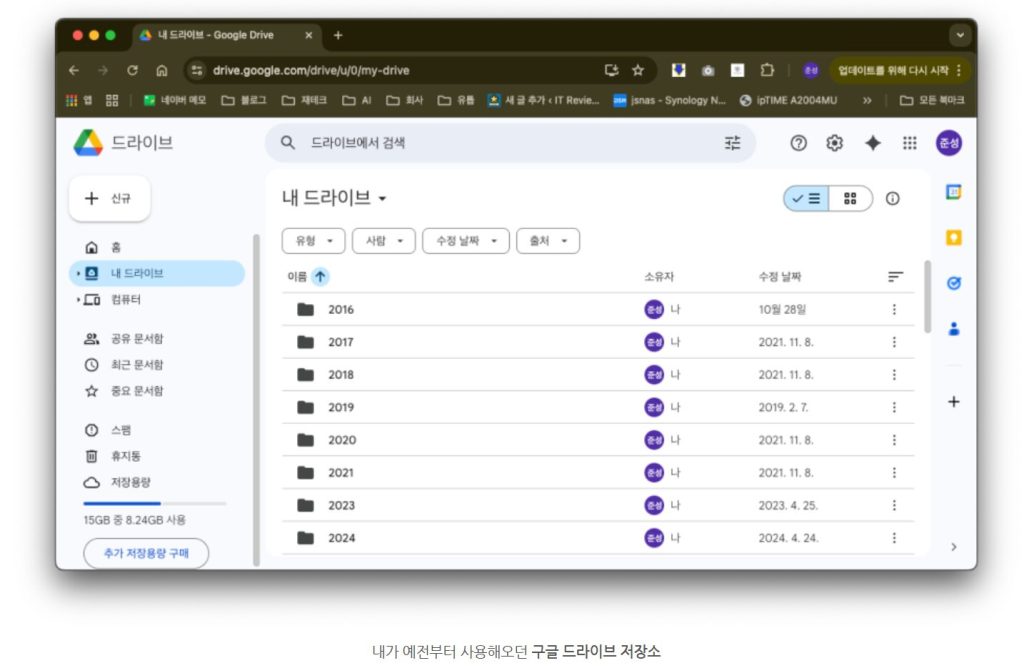
- 구글 드라이브·네이버 MYBOX ·아이클라우드같은 클라우드 기본 무료 플랜을 사용
- 가족 공유 기능을 켜서 서로 사진을 볼 수 있게 설정
- 용량이 부족해지면 200GB, 2TB 유료 플랜으로 업그레이드
사실 사진과 영상이 적다면 클라우드 저장소도 쓸만해요. 문제는 시간이 지나며 사진·영상이 몇 년치 쌓이기 시작할 때예요. 용량이 커질수록 구독료도 함께 커지고요. 좀 저렴하게 써보려고 여러 서비스에 분산시켜 저장하면 데이터를 찾기가 어려워지는 문제가 발생하죠.
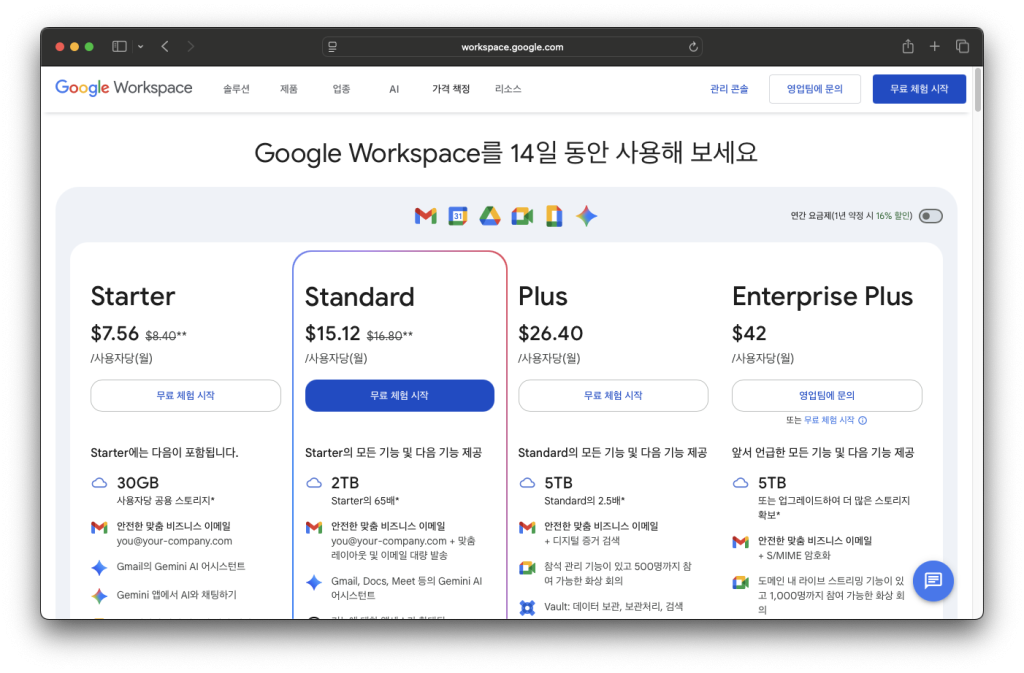
저희 부부같은 경우에는 블로그와 유튜브를 시작하며 4K 화질의 영상들이 쌓이기 시작하니 불과 1년만에 2TB가 넘게 쌓이더라고요. 2TB짜리 구글 드라이브의 경우 월요금이 $15입니다. 현재 환율로 따지면 무려 매달 22,000원을 내야하죠. 솔직히 너무 비쌉니다.
해결 방법2 : 가정용 NAS 구축하기
이렇게 매달 나가는 비용이 부담스러울 때 가정용 NAS를 구축할 수 있어요. NAS 장비를 사고 내가 원하는 크기의 하드디스크(HDD)를 구입하여 끼워넣으면 원하는 만큼 용량 증설이 가능해요. 20TB가 넘는 HDD도 있기 때문에, 저처럼 4베이 제품을 사용할 경우 총 60TB가 넘는 용량을 운용할 수 있어요.
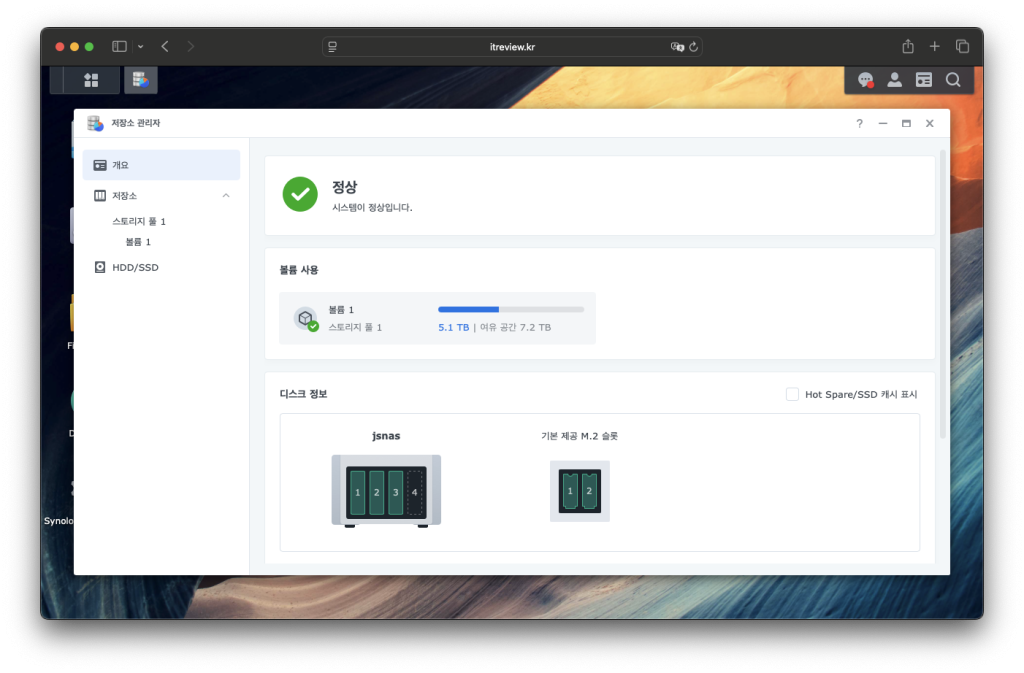
참고로 저희집에서는 현재 4베이 제품(DS925+)을 사용중이고, HDD 3슬롯을 이용중이에요. 총 12TB를 쓸 수 있도록 세팅해둔 상태이고, 5.1TB 가량의 용량을 쓰고있는 상태입니다. 나중에 용량이 더 필요할 때 HDD를 사서 꽃으면 전체 용량이 유동적으로 늘어나는 방식으로 사용이 가능해요.
아까 보셨듯 5TB를 클라우드를 통해 구독하려면 월 26.4달러 = 38,000원이 드는데요. 이렇게 구축하면 5TB를 넘어서 훨씬 큰 용량도 맘편히 쓸 수 있고, 초기 비용은 비싸지만 매달 구독료가 안들어서 좋아요. 혹시라도 나중에 필요없을 때 당근이나 중고나라에 다시 재판매도 가능합니다. 찾아보면 아시겠지만, 몇년 지난 중고 제품도 생각보다 비싼가격에 거래가 됩니다. 때문에 ‘감가상각’을 따져보면 월 구독료보다 비용적인 측면에서도 더 저렴하다고 생각해요.
시놀로지 NAS 앱, 얼마나 좋길래?
본격적으로 시놀로지 NAS를 구축했을 때 주로 사용하는 앱들을 소개해드리고, 실제로 어떻게 활용할 때 편하다고 하는 지 알려드릴게요.
Synology Photos
개인적으로 가장 혁신적이라고 느꼈던 건 Synology Photos입니다. 쓰는 방법은 단순합니다.
- 가족 각자 스마트폰에 Synology Photos 앱 설치
- 사진 찍으면 → NAS로 자동 업로드
- 찍자마자 올릴 것인지, WiFi에 연결되었을 때만 업로드할 것인지 선택 가능
위 영상처럼 사진을 찍으면 10초내로 서로 공유됩니다.
이렇게 설정해두면 여행 끝나고 카톡으로 사진 주고받는 일이 없어요. 시놀로지 포토 앱으로 들어가 보면, 우리 가족이 각자의 핸드폰으로 찍은 사진이 날짜별로 쫙 정렬되어 있어요.
특히 저처럼 블로그·유튜브를 하는 입장에서는, 누가 어떤폰으로 찍었는지 상관없이 촬영본이 한 곳에 모여 있다는 게 엄청 큽니다. “그때 그 사진 카톡으로 좀 보내줘”라는 말을 할 필요가 없게됩니다. 귀찮은 ‘사진 정리’도 노트북을 이용해서 할 수 있기 때문에 훨씬 빠르게 정리할 수 있어요.
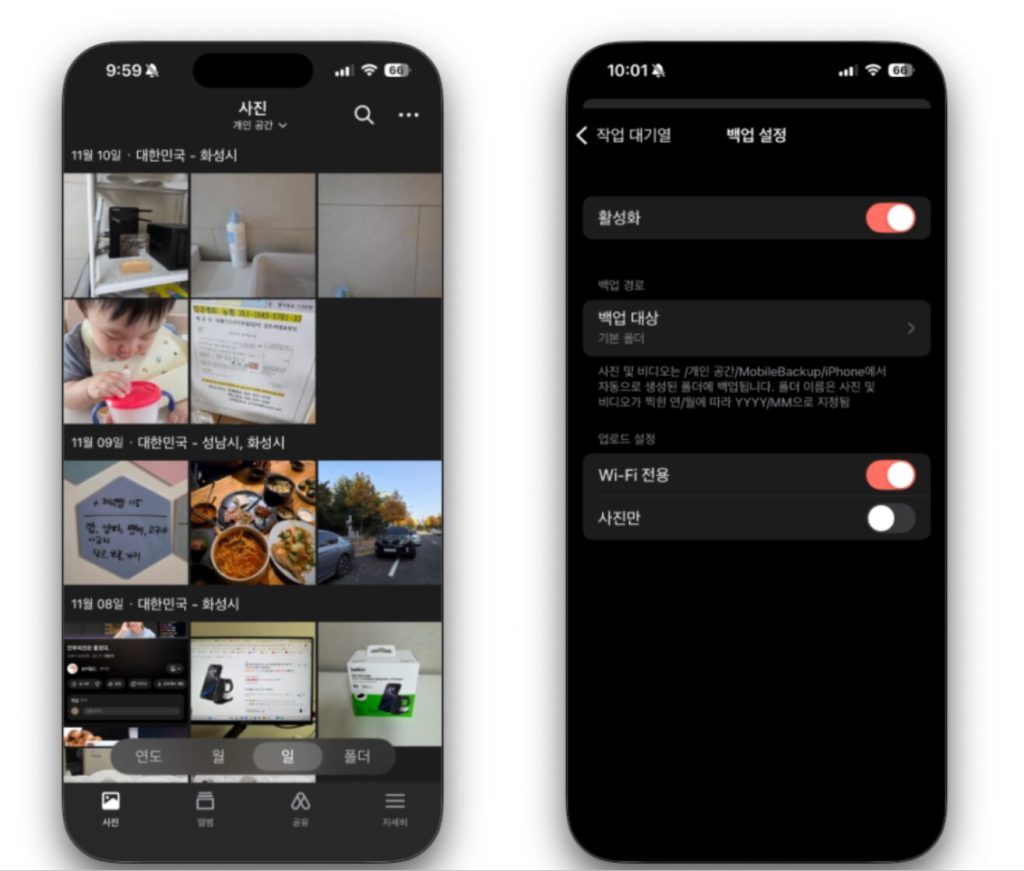
Synology Drive
두 번째로 많이 쓰는 앱은 Synology Drive입니다. 노트북이나 PC에다가 설치하면 NAS 서버를 마치 로컬 ‘D드라이브’처럼 이용할 수 있어요.
이곳에 파일을 넣거나 삭제하면 바로바로 NAS 서버와 동기화됩니다.
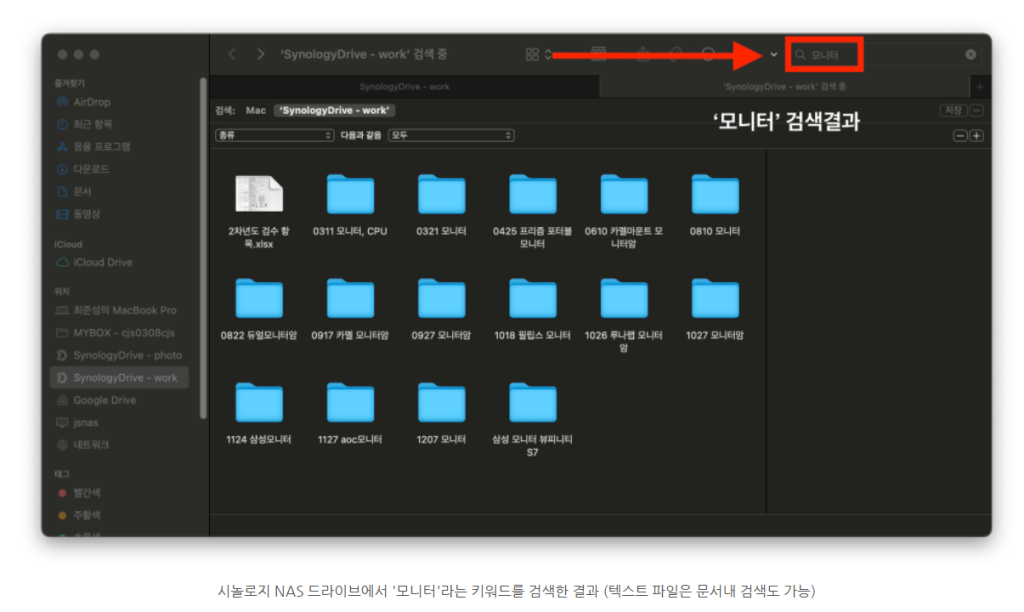
그리고 가장 체감되게 좋은 점은 ‘시놀로지 드라이브 검색’ 기능이에요. 폴더 이름만 잘 구분지어 놓으면 원하는 이미지를 바로바로 검색할 수 있어요. 윈도우 검색이나 맥북으로는 검색기능이 많이 약하고 느려요. 그래서 폴더를 시간 순서 [2025년 > 11월 > 10일] 혹은, 넓은 범위 > 좁은 범위 같은 피라미드 형태와 같이 계층적으로 ‘잘’ 구분해두고 찾아 들어가야 하잖아요? 그런데 시놀로지 드라이브를 이용할 때는 ‘이름’만 잘 지어놓으면 순식간에 원하는 파일을 찾아낼 수 있어요.
저 같은 블로거의 경우에는 글을 쓰다보면 과거에 찍어놨던 사진을 쓰고싶은 경우가 꽤나 많이 발생하는데요. 키워드별로 구분해 놓았다면 찾으면 순식간에 내가 쓰고싶었던 사진을 바로 찾아낼 수 있어요.
예를들어, ‘모니터’라는 키워드를 검색하면 그동안 리뷰했던 모니터 리스트들이 쭉 나와서 원하는 사진을 빠르게 고를 수 있죠.
스마트폰 용량 걱정이 사라짐
나스를 한번 구축해두고 쓰기 시작하면, 스마트폰 저장소는 그냥 “임시 저장소”에 불과해집니다. 핸드폰에 있는 사진, 영상 데이터는 모두 자동백업이 되어있기 때문에 언제든 모두 삭제해도 상관이 없어져요. 이렇게 쓰다보니 몇 가지 장점이 있어요.
- 폰 용량이 꽉 차서 앱 지우고 사진, 영상 지우고 하는 일이 사라짐 (=> 용량 부족 알람뜨면 사진첩 모두 삭제 가능)
- 새 폰 살 때 굳이 용량 큰 모델을 고르지 않음 → 단말기 가격 절약 가능
- 폰이 고장 나거나 분실돼도, “어차피 데이터는 NAS에 있으니까”라는 심리적 여유
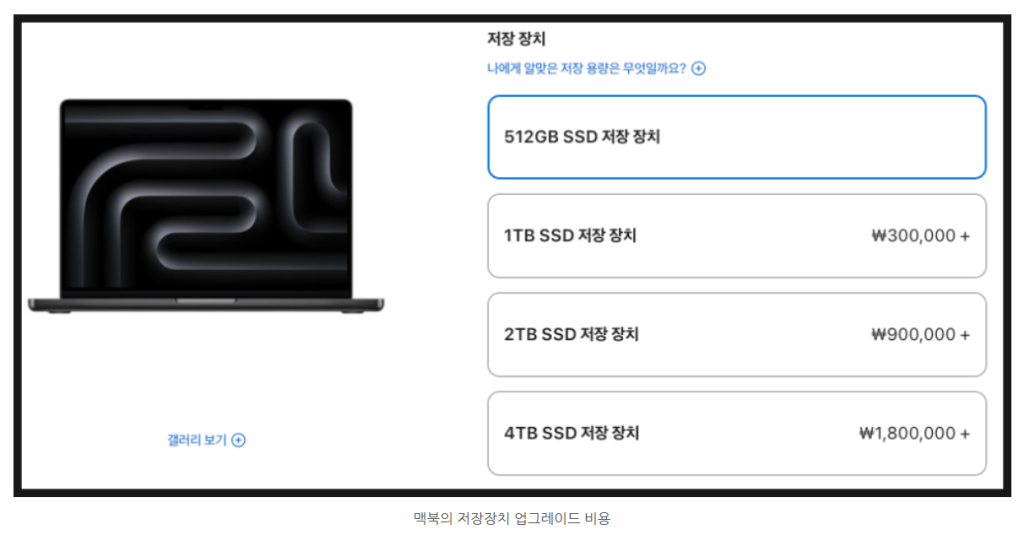
비슷한 맥락으로 ‘맥북’이나 ‘노트북’을 구매할 때도 용량을 증설해야 할 부담이 없어져요. 나만의 D드라이브가 12TB가 있는데 굳이 용량 추가가 필요치 않죠. 물론 로딩이 극도로 빨라야하는 윈도우 OS나 프로그램들은 SSD에 설치하는 것이 좋습니다만 사진 영상 문서 저장은 HDD속도로도 충분해요.
장단점 정리
장점
- 한 번 구축하면 평생 쓸 수 있는 저장소 – 하드디스크만 교체·추가하면 계속 확장
- 가족·부부가 동시에 쓰기 쉬운 UI – 전용 앱이 잘 되어 있어서 IT 비전공자도 바로 적응 가능
- 사진·영상·문서가 전부 한 곳에 – 데이터 통합 + 검색도 가능
- 스마트폰·노트북 용량 작은 모델 선택 가능 – 장기적으로 비용 절감 가능
단점
- 초기 비용이 확실히 크다 – NAS 본체 + HDD 1~4개 초기비용 부담 큼 (오래 사용할수록 이득이 커짐)
- 완전 초보자에게는 세팅이 어렵게 느껴질 수 있음 – 요즘엔 설치 마법사가 잘 되어 있어서 30분이면 세팅 가능. 모르는건 AI한테 물어보면 다 알려줌.
솔직히 제가 컴맹 입장에서 세팅해본 건 아니에요. 하지만 다행히 시놀로지 NAS는 업계 1위 점유율을 차지하고 있는 제품인만큼 메뉴얼도 잘 정리되어있고요. 커뮤니티 카페도 활성화가 잘 되어있고, 문서도 많다보니 챗GPT에게 물어봤을 때 매우 정확하고 세세하게 세팅 방법을 알려주더라고요. 컴맹이더라도 한번 도전해보시길 추천드려요. 많이 어렵지않고 하나씩 알아가는 재미가 있어요.
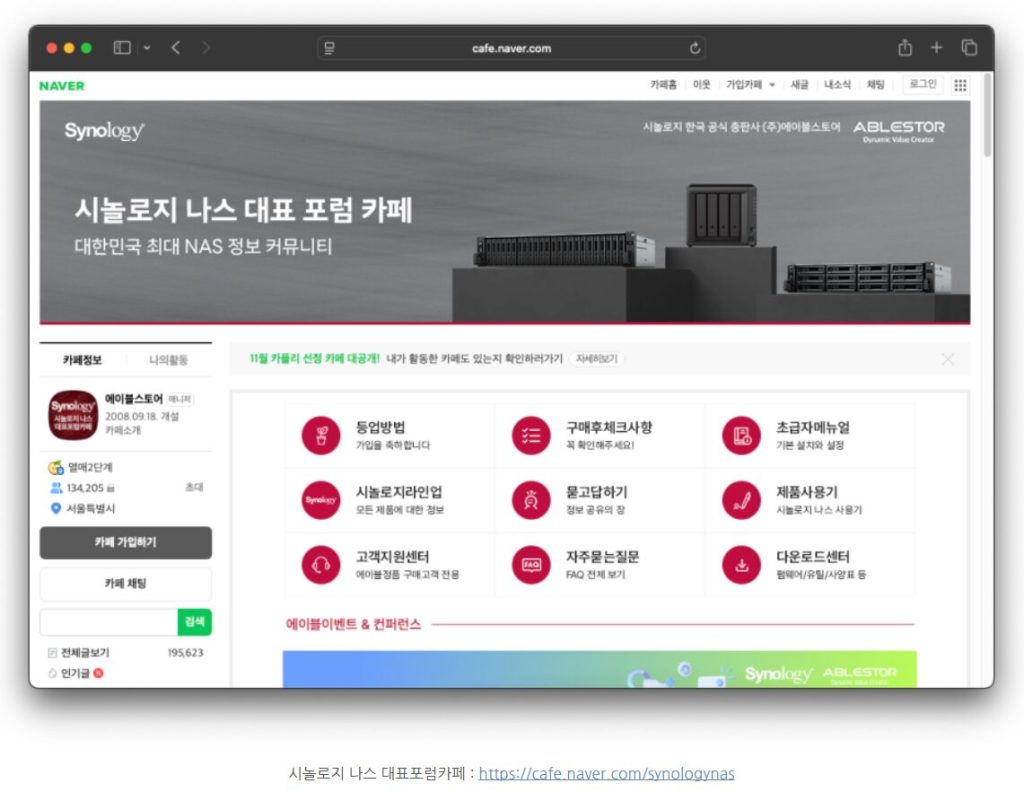
NAS 구축을 추천하는 사람
- 아이의 사진·영상이 폭발적으로 쌓이고 있는 집
- 부부 중 한명이라도 블로그·유튜브·인스타 등 콘텐츠를 만들고 있는 집
- 노트북·태블릿·PC 등 기기가 여러 대고, 파일이 여기저기 흩어져 있는 사람
- 매달 클라우드 저장소 요금을 내고 있고, 앞으로도 용량이 계속 늘어날 것 같은 사람
특히 누군가와 사진을 실시간으로 공유할 일이 많다면 정말 나스 서버를 구축하면 체감되는 효용이 클거라고 확신합니다.
마무리
저도 처음에는 NAS 가격 보고 “미친 거 아니야?” 이걸 누가 구축하나 싶었어요. 그래서 간이 NAS로 버텼지만 현재는 결국 시놀로지 NAS로 넘어왔고 나스가 없으면 안되는 몸이 되었습니다. 지금 돌이켜 생각해보면, 중간 단계에 쓴 시간과 노력들이 아깝더라고요. 사실 간이 NAS를 구축하고 관리하는데 쓴 모든 노력들도 사실 ‘비용’이기 때문이죠.
시행착오 없이 바로 가정용 NAS 끝판왕, 시놀로지 제품으로 가는 것이 오히려 비용을 아끼는 길일 수 있으니 구축을 고려해보시길 추천드려요. 1주일만 써봐도 신세계를 체험해볼 수 있어요.
제가 사용중인 모델은 DS925+인데요. 왜냐하면 4베이 제품에다가 M.2 NVMe SSD도 꽃을 수 있고, 32GB 램까지 확장 가능하기 때문에 시놀로지 앱을 모두 사용가능한 스펙이기 때문이에요. 따라서 제가 시놀로지 NAS 제품 중 ‘가정용’으로는 가장 추천드리는 제품입니다. 직접 알아보셔도 돌고돌아 저처럼 이 모델로 선택하게 되실거에요.
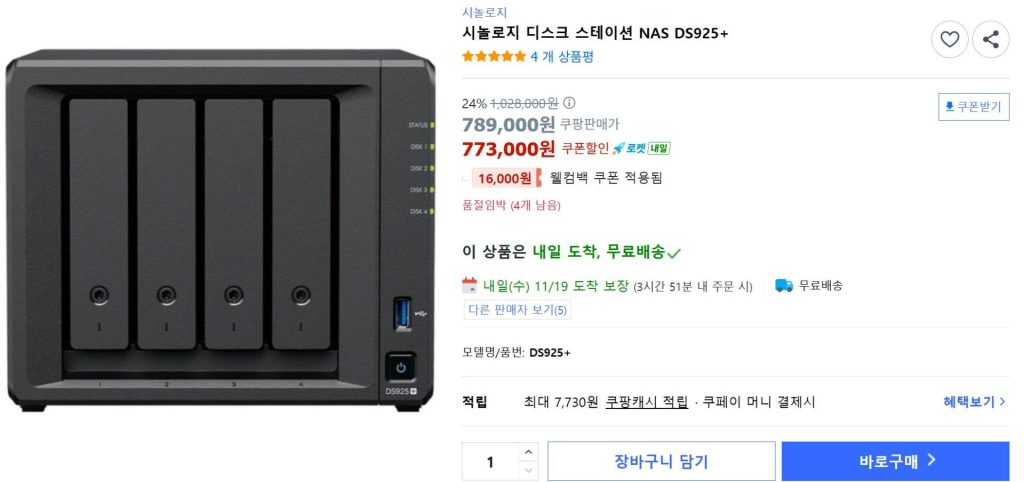
아래 쿠팡 검색창에서 최저가를 직접 검색해보세요!